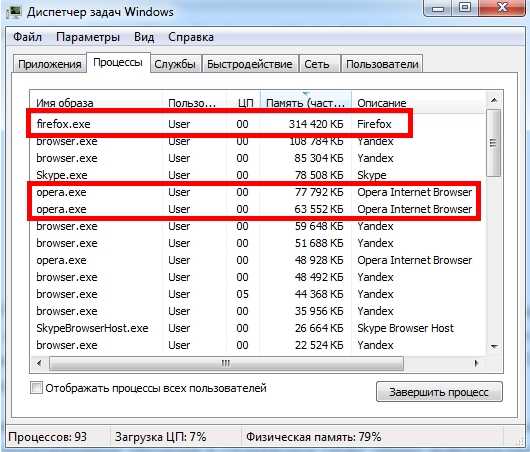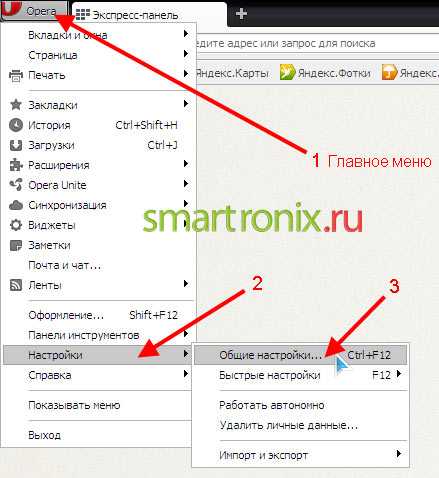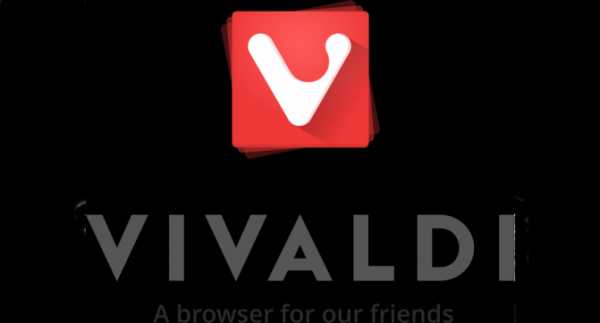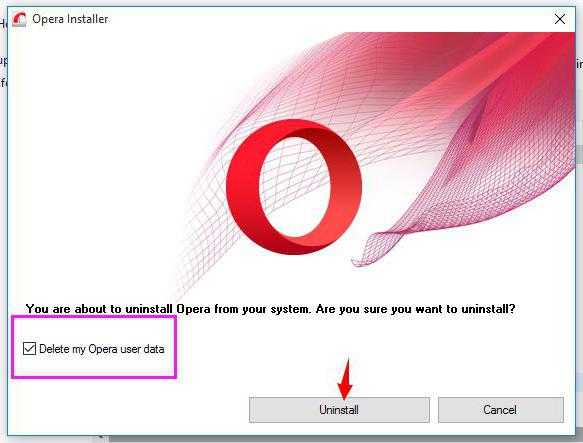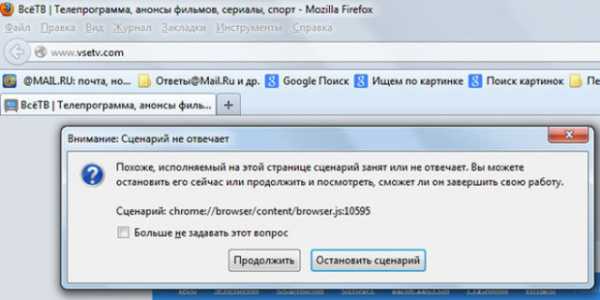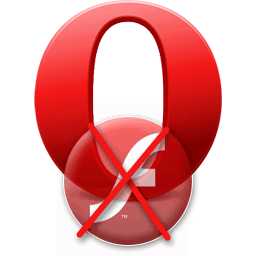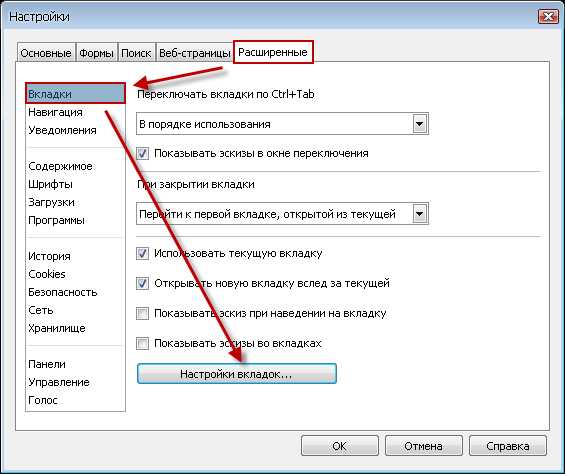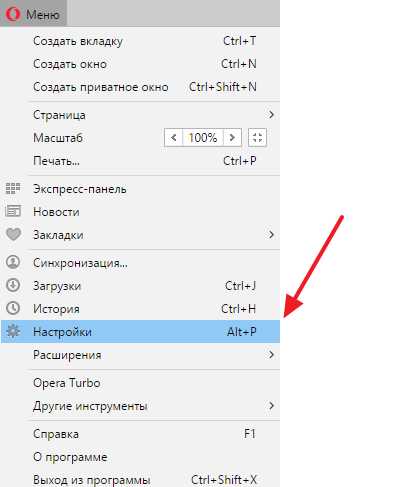|
|
|
|
 Far Far |
 WinNavigator WinNavigator |
 Frigate Frigate |
 Norton
Commander Norton
Commander |
 WinNC WinNC |
 Dos
Navigator Dos
Navigator |
 Servant
Salamander Servant
Salamander |
 Turbo
Browser Turbo
Browser |
|
|
 Winamp,
Skins, Plugins Winamp,
Skins, Plugins |
 Необходимые
Утилиты Необходимые
Утилиты |
 Текстовые
редакторы Текстовые
редакторы |
 Юмор Юмор |
|
|
|
File managers and best utilites |
Браузер Opera: как пользоваться режимом Turbo? Турбо браузер опера
Как включить Turbo в новых версиях Opera?
Обновления браузера Opera преподнесли пользователям небольшой сюрприз: фирменная функция Turbo исчезла из главного меню, а обнаружить её в настройках не так-то просто. О том, как включить Opera Turbo в новой версии браузера, а заодно вернуть данному процессу былую простоту, мы расскажем в этой короткой инструкции.
Итак, в главном меню современных версий Opera исчез пункт, позволяющий включить турбо режим, который давал пользователям возможность ускорять загрузку сайтов, экономить трафик, а заодно и попадать на заблокированные ресурсы. Как его вернуть? Взгляните:
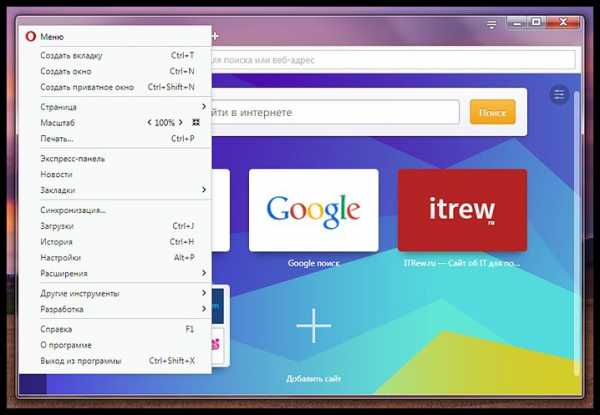
На первый взгляд может показаться, что функция исчезла вообще, так как в настройках по умолчанию вы её нигде не найдёте. Чтобы увидеть пункт для включения режима Turbo в Opera, вам сперва следует установить флажок вот на этом параметре на любой странице настроек:
Как нетрудно догадаться, после его активации в настройках веб-обозревателя начнут отображаться все дополнительные опции. Для наглядности они отличаются от остальных специальным чёрным кружочком сбоку.
Среди них, прокрутив до конца раздел «браузер» в настройках, вы найдёте и опцию «включить Opera Turbo»:
Установите флажок и в неё, после чего функция будет включена. Убедиться в этом можно благодаря появлению нового значка в адресной строке браузера (см. скриншот ниже). Вот и всё. К слову, у нас на сайте есть отличная статья про скрытые настройки Opera, решение проблем с Flash плеер для Opera, что мешают комфортно смотреть видео в сети. А ещё мы подробнее чем кто-либо рассказываем про новые версии Opera и нововведения в них.
Для того чтобы отключить режим Turbo вам придётся вернуться в настройки обратно и снять советующий флажок с параметра, отвечающего за активацию функции.
Возможно, кто-то спросит: «зачем же они это сделали, спрятав одну из самых интересных возможностей своего браузера так далеко? Неужели ей никто не пользовался?».
Скорее всего, спрятана она была ровно по противоположным причинам. В связи с текущими событиями спрос на Turbo, VPN и прочие аналогичные возможности в СНГ вырос настолько, что аппаратных возможностей на их качественное функционирование у компании просто не хватает.
Включить Opera Turbo с помощью расширения
Загвоздка с описанным выше методом в том, что залезать каждый раз для включения Turbo в скрытую часть настроек не очень-то удобно. Здесь на выручку приходят разработчики расширений, которые сразу же предлагают своё решение.
В частности, есть модуль Turbo Button, который на момент написания этого текста уже обновился до версии 1.1.
После его установки справа от адресной строки у вас появится наглядная кнопка чтобы включить Opera Turbo в одни клик. То есть, по сути, это просто удобный ярлык для того пункта, что есть в дополнительных настройках.
А ещё вместе с установкой расширения вам для активации Turbo становится доступна комбинация Alt+T на клавиатуре. Её при желании вы можете заменить на что-то другое. У нас, впрочем, при отключении иконки расширения комбинация тоже почему-то переставала работать. Будем надеяться, это поправят в будущих апдейтах.
Описание
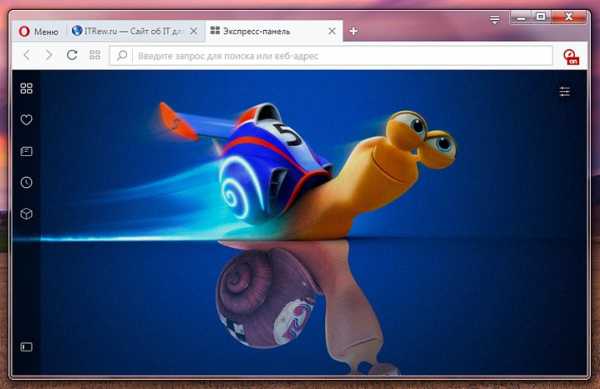
Название статьи:
Как включить Turbo в новых версиях Opera?
Содержание:
Фирменная функция Turbo исчезла из главного меню Opera, а обнаружить её в настройках не так-то просто. О том, как включить Turbo, а заодно вернуть данному процессу былую простоту, мы расскажем в этой инструкции.
Автор —
Raik
Издатель —
ITRew.ru Сайт об IT для пользователей и энтузиастов
Лого издателя
Расскажи другим:
Обратите внимание
www.itrew.ru
Опера Турбо - как включить Турбо режим в Opera браузере
В XXI веке мобильные технологии шагнули далеко вперёд. В нынешних реалиях никого не удивишь мобильным интернетом. Пользоваться сервисами в глобальной сети можно как в сетях 2/3/4G, так и через публичные сети Wi-Fi. Но проблемы со стабильной, приемлемой для мобильных гаджетов, скоростью передачи трафика всё ещё актуальны. Особенно для жителей огромного государства, как Российская Федерация. Не говоря про периферию, даже в крупных городах и мегаполисах пользователь может столкнуться с низкой скоростью интернет трафика за счёт недостаточно плотного покрытия, из-за неудовлетворительного качества ил перегруженности сотовой сети. Запросы и потребности потребителей растут. Игры, фильмы различные инструменты и приложения требуют всё больше и больше от производительности умных девайсов.
Что же делать активным интернет пользователям, в случаи ограниченной скорости в пакетной передаче трафика? Режим Турбо в Опере браузере для таких ситуаций и был придуман ведущими разработчиками из компании OperaSofware.
Opera Turbo – техническая разработка для сжатия передаваемых данных в поисковых системах Опера, Opera Mini. За счёт этого вэб-страницы загружаются быстрее. Особенно ощутим результат использования данной технологии при низкой скорости интернет соединения.
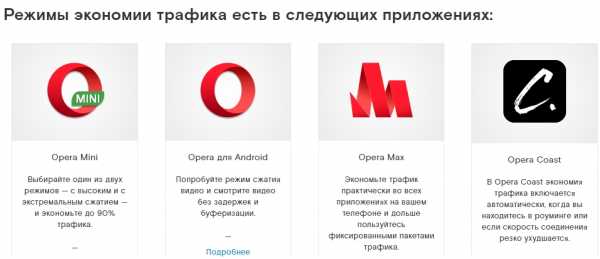
Принцип работы Опера Турбо заключается в том, что пользовательский трафик сжимается до 80 процентов прокси-серверами, сосредоточенными по всему миру. Но и тут тоже не обошлось без минусов. Из-за существенного сжатия страдает качество картинок. Форматы JavaScript, Flash, AJAX, видеоролики с высоким разрешением, GIF-animation и SVG-graphics не сжимаются.
Для постоянного улучшения качества сервисов Опера разработчики собирают пользовательскую информацию. А именно: адреса просмотренных вэб-страниц, IP, характеристики устройств. Срок хранения этих данных около полугода. Компания собирает, накапливает и делится с партнёрами полученной информацией без персонализации таковой, отталкиваясь исключительно от пользовательского соглашения, об использовании Опера Турбо.
Полезный сервис Опера Турбо как включить на компьютере?
«Меню» => «Opera Turbo»
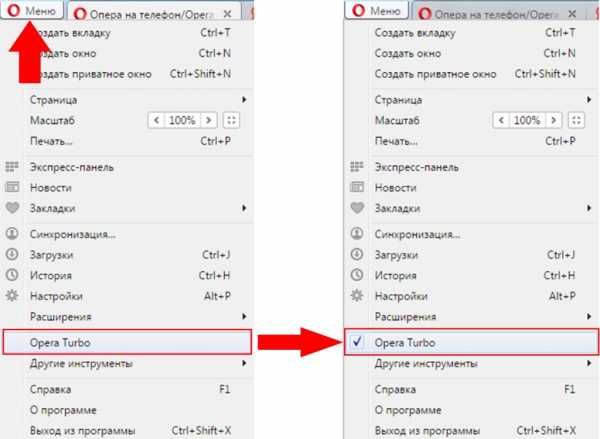
Функция экономии трафика на мобильном устройстве.
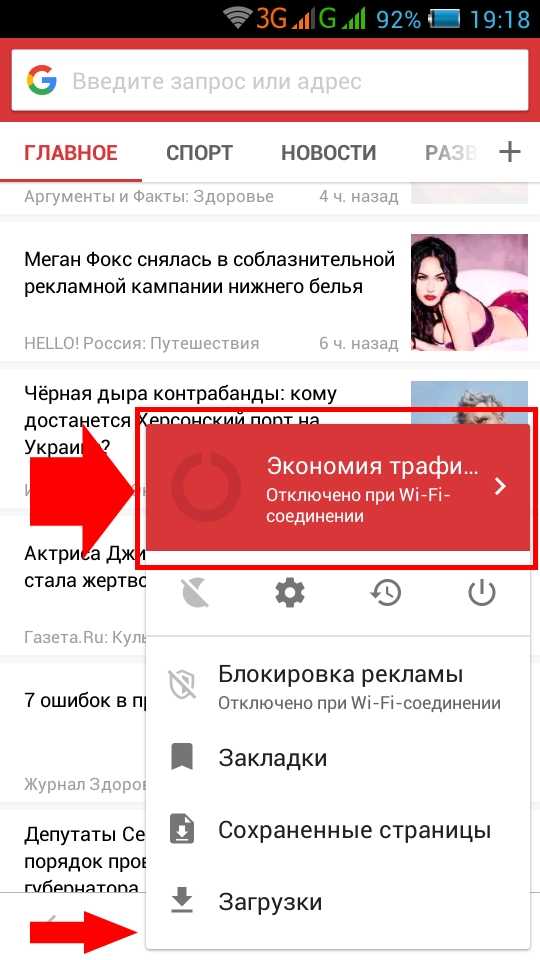
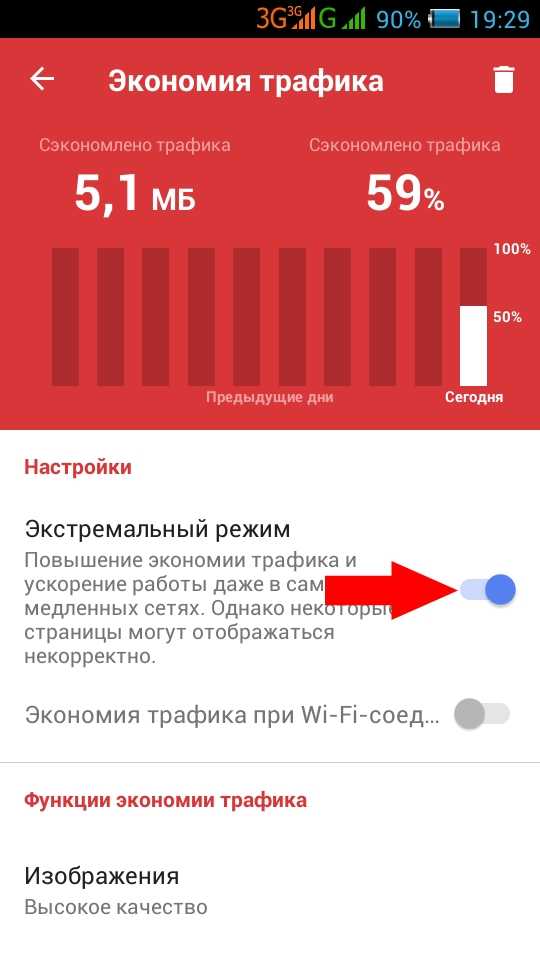
Подведя итог, после анализа и тестов, можно с уверенностью признать эффективность данного функционала. Главное не забыть про то, как отключить в Опере режим Турбо, когда высокая скорость интернет соединения вновь доступна.
Это может быть интересно
Браузер Opera: как пользоваться режимом Turbo?
Прорвёмся, Opera!..
Что такое Opera Turbo
Технология Opera Turbo способна эффективно сжимать данные, передаваемые пользователю, исходя из конкретных особенностей интернет-канала пользователя. При этом ускоряется загрузка веб-страниц на различных устройствах. В свою очередь, сжатие трафика существенно сокращает расходы пользователя на Интернет.
Практически весь трафик запрашиваемой интернет-пользователем информации пропускается через промежуточный сервер, который сжимает трафик, – и уже в сжатом в виде передает клиентскому приложению пользователя. При этом HTML-разметка веб-страниц не подвергается изменениям, и пользователю десктопной версии веб-браузера предоставляется возможность работать с сетевыми ресурсами без каких-либо функциональных ограничений.
13 марта Opera Software приступила к публичному тестированию технологии Turbo в браузере Opera 10 Turbo.
Технология Turbo реализована и в последней версии браузера Opera.
***
Как включить режим Turbo?
Запустите браузер;
– подключитесь к Интернету;
– подведите курсор к левому нижнему углу браузера;
– щёлкните левой кнопкой мыши по значку-индикатору, стилизованному под циферблат (или выберите меню Инструменты –> Быстрые настройки –> установите флажок Включить Opera Turbo).
Примечания
1. Рекомендуется включать режим Turbo для ускорения загрузки веб-страниц на медленных интернет-соединениях.
2. При загрузке веб-страницы наведите курсор на значок-индикатор, появится всплывающая подсказка с информацией о текущей скорости ускорения (кратной к нормальной) и о том, какой объём сетевого трафика был сэкономлен, например: «Opera Turbo is enabled (current speed: x3.4, 70KB saved)».
***
Как отключить режим Turbo?
– подведите курсор к левому нижнему углу браузера;
– щёлкните левой кнопкой мыши по значку-индикатору, стилизованному под циферблат (или выберите меню Инструменты –> Быстрые настройки –> снимите флажок Включить Opera Turbo).
Примечание
Рекомендуется отключать режим Turbo для улучшения качества отображения веб-страниц на скоростных интернет-соединениях.
netler.ru
Не работает Opera Turbo
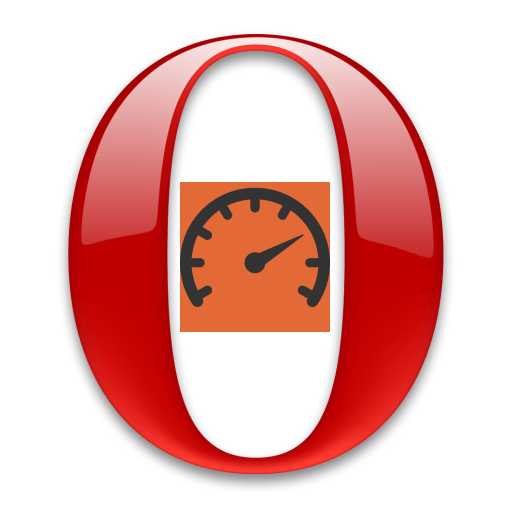
Включение режима Opera Turbo позволяет увеличить скорость загрузки веб-страниц при медленном интернете. Также, оно помогает значительно экономить трафик, что выгодно для пользователей, которые платят за единицу загруженной информации. Это удается достичь путем сжатия принимаемых через интернет данных на специальном сервере Оперы. В то же время, бывают случаи, когда Opera Turbo отказывается включаться. Давайте выясним, почему не работает Опера Турбо, и как решить данную проблему.
Проблема с сервером
Может кому-то это и покажется странным, но, прежде всего, нужно искать проблему не в своем компьютере или в браузере, а в сторонних причинах. Чаще всего, режим Турбо не работает из-за того, что сервера Оперы не выдерживают нагрузку трафика. Ведь Turbo используют множество юзеров по всему миру, и «железо» не всегда может справиться с таким потоком информации. Поэтому, проблема с отказом серверов случается периодически, и является самой частой причиной того, что Opera Turbo не работает.
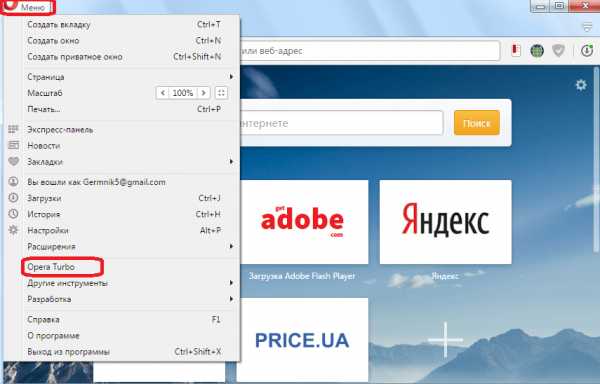
Чтобы выявить, действительно ли неработоспособность режима Turbo вызвана данной причиной, свяжитесь с другими пользователями, и узнайте, как дела обстоят у них. Если они тоже не могут подключиться через Турбо, то можно считать, что причина неполадок установлена.
Блокировка провайдера или администратора
Не стоит забывать, что Opera Turbo работает, по сути, через прокси-сервер. То есть, используя данный режим можно заходить на заблокированные провайдерами и администраторами сайты, в том числе и запрещенные Роскомнадзором.
Хотя, серверов Оперы нет в списке запрещенных Роскомнадзором ресурсов, но, тем не менее, некоторые особенно рьяные провайдеры могут заблокировать выход в интернет через режим Turbo. Ещё большая вероятность, что его заблокирует администрация корпоративных сетей. Администрации трудно вычислить посещенные работниками компании через Опера Турбо сайты. Ей намного проще вообще отключить доступ в интернет через этот режим. Так что, если пользователь хочет подключиться к интернету через Opera Turbo с рабочего компьютера, то вполне возможно его ждет неудача.
Проблема программы
Если вы уверены в работоспособности серверов Оперы в данный момент, и в том, что ваш провайдер не блокирует соединение по режиму Турбо, то, в таком случае, следует задуматься о том, что проблема все-таки на стороне пользователя.
Прежде всего, следует проверить, есть ли соединение с интернетом при выключенном режиме Турбо. В случае отсутствия соединения, следует искать источник проблемы не только в браузере, но и в операционной системе, в гарнитуре для подключения к всемирной паутине, в аппаратной составляющей компьютера. Но, это отдельная большая проблема, которая, собственно, к потере работоспособности Opera Turbo имеет весьма далекое отношение. Мы же рассмотрим вопрос, что делать, если в обычном режиме соединение есть, а при включении Турбо – оно пропадает.
Итак, если при обычном режиме подключения интернет работает, а при включении Турбо его нет, и вы уверенны, что это не проблема на другой стороне, то единственным вариантом остается повреждение вашего экземпляра браузера. В данном случае помочь должна переустановка Opera.
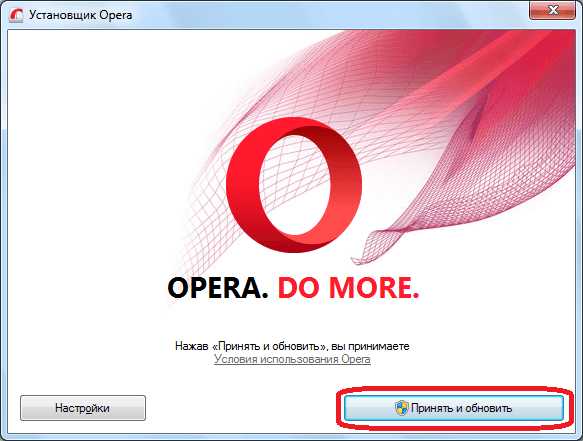
Проблема обработки адресов с протоколом https
Следует также отметить, что режим Турбо не работает на сайтах, соединение к которым устанавливается не по протоколу http, а по защищенному протоколу https. Правда, в этом случае обрыва соединения не происходит, просто сайт автоматически подгружается не через сервера Оперы, а в обычном режиме. То есть, сжатия данных, и ускорения работы браузера на таких ресурсах пользователь не дождется.
Сайты с защищенным соединением, на которых не работает режим Turbo, помечаются значком в виде зеленого замка, расположенного слева от адресной строки браузера.
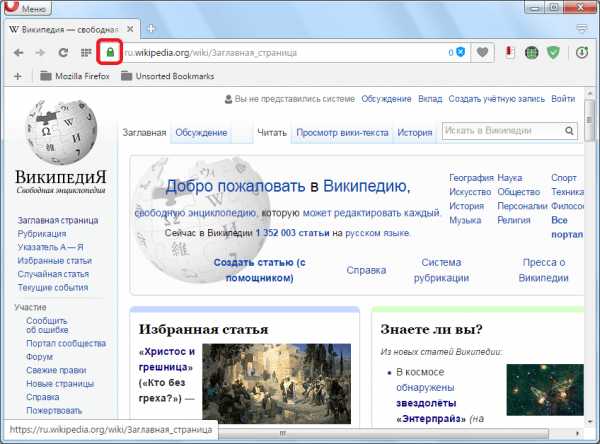
Как видим, в большинстве случаев, с проблемой отсутствия соединения через режим Opera Turbo пользователь ничего поделать не может, так как в подавляющем количестве эпизодов они возникают либо на стороне сервера, либо на стороне администрации сети. Единственная проблема, с которой пользователь может справиться своими силами – это нарушение работы браузера, но она встречается довольно редко.
Мы рады, что смогли помочь Вам в решении проблемы. Задайте свой вопрос в комментариях, подробно расписав суть проблемы. Наши специалисты постараются ответить максимально быстро.Помогла ли вам эта статья?
Да Нетlumpics.ru
Opera Turbo как включить в новой версии Оперы
Многим пользователям нравится когда включён режим турбо в Опере. Если включить турбо режим в Опере то будут открываются многие сайты которые в обычном режиме будут недоступны или заблокированы на каком-нибудь основании.
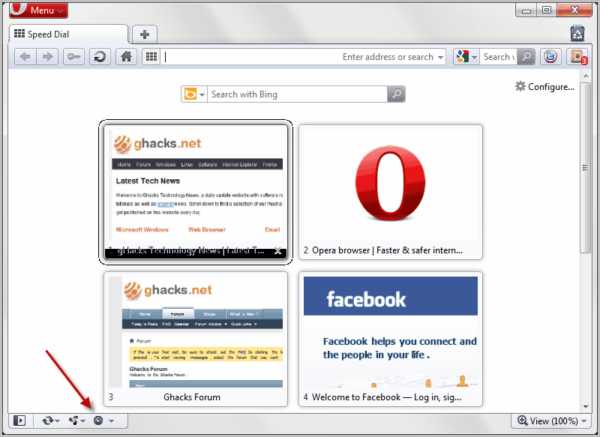 В старой Opera режим турбо как включить
В старой Opera режим турбо как включитьЧтобы в старых версиях браузера Opera включить турбо режим нужно было просто нажать на иконку режима Turbo которая располагалась в левой нижней части панели состояния. Чтобы посмотреть текущее состояние турбо режима достаточно было навести курсор на иконку турбо.
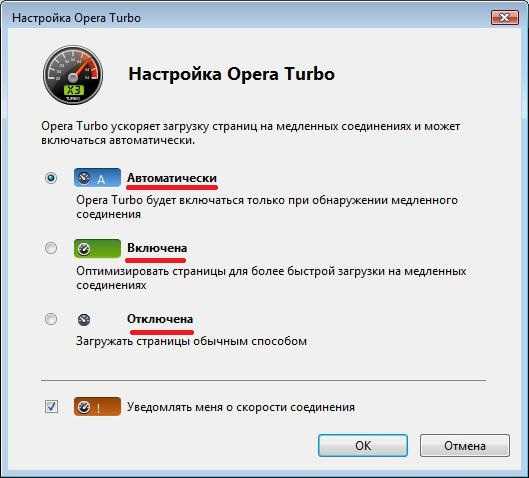 Режимы турбо в Opera
Режимы турбо в OperaРаньше в Opera турбо режим мог находиться в 3 состояниях:
- Включен при этом режиме страницы будут оптимизироваться для быстрой загрузки.
- Автоматический при этом режиме турбо будет запускаться только при медленной скорости загрузки страниц.
- Отключён при этом режиме страницы будут загружаться стандартным способом.
Начиная с 46 версии в браузере опера иконку режима Turbo упразднили и от трёх режимов осталось только два это включён и выключен.
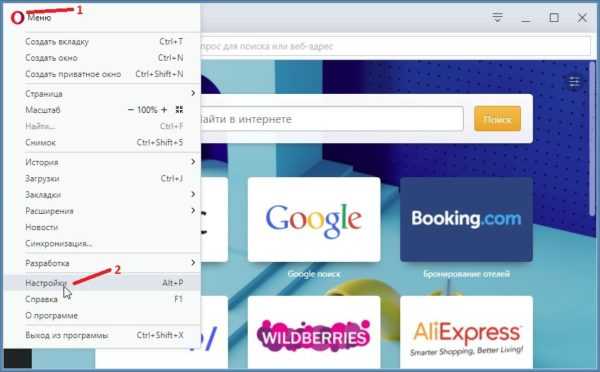 Включить опера турбо в новой Опере можно только через настройки браузера
Включить опера турбо в новой Опере можно только через настройки браузераНачиная с 46 версии браузера Опера турбо включить и выключить можно только через настройки браузера. Чтобы открыть настройки браузера опера нажмите на клавиатуре одновременно две клавиши Alt+P.
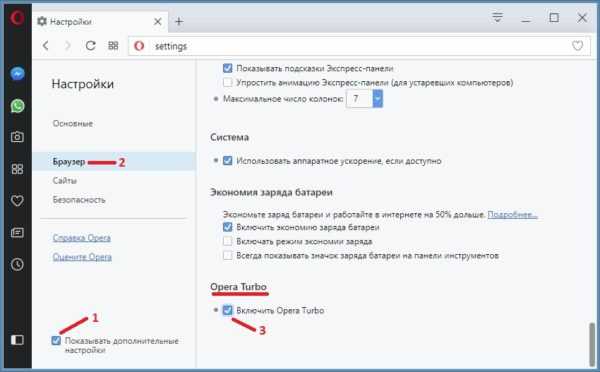 Opera Turbo как включить в новой версии
Opera Turbo как включить в новой версииВ настройках нужно поставить галочку у пункта Показать дополнительные настройки который находится в левом нижнем углу браузера. Затем переходите на вкладку Браузерна этой вкладке в самом низу находите абзац Opera Turbo. В этом абзаце чтобы включить Turbo в Opera нужно поставить галочку у пункта Включить Opera Turbo. После этого окно с настройками можно закрыть и начать пользоваться оперой в режиме турбо.
Похожие заметки:
kaknakomputere.ru
|
|
..:::Счетчики:::.. |
|
|
|
|
|
|
|
|